Apple ID(现已更名为“Apple账户”)是苹果设备用户的重要身份标识,它关联着用户的个人信息、购买记录、iCloud存储以及设备间的同步功能等。为了保障账户安全,设置一个强密码至关重要。以下是关于如何在苹果设备上设置或更改Apple ID密码的详细步骤。
### 一、在iPhone或iPad上设置Apple ID密码
1. **打开设置**:首先,在iPhone或iPad上找到并打开“设置”应用。
2. **进入Apple ID**:在设置菜单中,点击顶部的Apple ID(通常显示为用户姓名或邮箱)。
3. **选择登录与安全性**:在Apple ID页面中,找到并点击“登录与安全性”选项。
4. **更改密码**:在登录与安全性页面中,点击“更改密码”选项。
5. **验证身份**:根据提示,输入当前设备的解锁密码或面容/触控ID进行身份验证。
6. **设置新密码**:输入新密码并确认,确保新密码至少包含8个字符,且包含大小写字母和数字的组合。
7. **完成更改**:点击“更改”按钮,完成密码更改。
### 二、在Mac上设置Apple ID密码
1. **打开系统偏好设置**:点击屏幕左上角的苹果图标,选择“系统偏好设置”。
2. **进入iCloud**:在系统偏好设置窗口中,点击“iCloud”选项。
3. **账户详情与安全**:在iCloud页面中,点击“帐户详情”,然后选择“安全”标签。
4. **更改密码**:在安全页面中,点击“更改密码”按钮。
5. **输入新密码**:按照提示输入当前密码,然后设置并确认新密码。
6. **完成操作**:点击“更改密码”按钮,完成密码更改。
### 三、在网页上更改Apple ID密码
1. **访问Apple ID网站**:在计算机的网络浏览器中打开Apple ID官方网站。
2. **登录账户**:输入Apple ID邮箱地址和密码进行登录,如果启用了双重认证,还需输入六位验证码。
3. **进入安全部分**:滚动到页面底部的“安全”部分。
4. **更改密码**:点击“更改密码”选项,输入当前密码和新密码,然后确认新密码。
5. **完成更改**:点击“更改密码”按钮,完成操作。
通过以上步骤,用户可以轻松地在不同设备上设置或更改Apple ID密码,确保账户安全。